Ja nepieciešams aizsargāt e-pasta ziņojuma konfidencialitāti, šifrējiet to. E-pasta ziņojuma šifrēšana Outlook nozīmē, ka tas tiek pārvērsts no lasāma vienkārša teksta par kodētu tekstu. Ziņojumu lasīšanai var atšifrēt tikai adresāts, privātā atslēga kas atbilst ziņojumam, publiskā atslēga izmantots ziņojuma šifrēšanai. Visi adresāti bez atbilstošās privātās atslēgas, taču redz nešifrējamu tekstu. Outlook atbalsta divas šifrēšanas opcijas:
-
S/MIME šifrēšana . Lai izmantotu S/MIME šifrēšanu, sūtītājam un adresātam jābūt pasta lietojumprogrammai, kas atbalsta S/MIME standartu. Outlook atbalsta S/MIME standartu.
-
Microsoft 365 ziņojumu šifrēšana (informācijas piekļuves tiesību pārvaldība) — lai izmantotu Microsoft 365 ziņojumu šifrēšanu, sūtītājam ir jābūt Microsoft 365 ziņojumu šifrēšanai, kas ir iekļauta Office 365 Enterprise E3 licencē.
IRM aizsardzību nevajadzētu lietot ziņojumam, kas jau ir parakstīts vai šifrēts, izmantojot S/MIME. Lai lietotu IRM aizsardzību, S/MIME paraksts un šifrēšana ir jānoņem no ziņojuma. Tas pats attiecas uz ar IRM aizsargātiem ziņojumiem. lietotājiem nevajadzētu tos parakstīt vai šifrēt, izmantojot S/MIME.
Šifrēšanas poga un e-pasta šifrēšanas atjauninājumi
Līdz ar Office atjauninājumu e-pasta šifrēšana programmā Outlook tika vēl labāka.
|
|
-
Poga Atļaujas


-
Šifrēšanas poga ietver šifrēšanas opcijas (S/MIME un IRM). Opcija S/MIME ir redzama tikai tad, ja programmā Outlook ir konfigurēts S/MIME sertifikāts.
Detalizētus norādījumus par šifrēšanas pievienošanu skatiet rakstā Šifrēšana, izmantojot S/MIME vai Šifrēšanu, izmantojot Microsoft 365 ziņojumu šifrēšanu.
Šifrēšana, izmantojot S/MIME
Pirms sākat šo procedūru, vispirms jūsu datora atslēguchain ir jāpievieno sertifikāts. Kad datorā ir iestatīts parakstīšanas sertifikāts, tas būs jākonfigurē programmā Outlook.
-
Izvēlnē Fails atlasiet Drošības kontroles >iestatījumi >Drošības kontroles centra iestatījumi.
-
Kreisajā rūtī atlasiet E-pasta drošība.
-
Sadaļā Šifrēts e-pasts izvēlieties Iestatījumi.
-
Sadaļā Sertifikāti un algoritmi noklikšķiniet uz Izvēlēties un atlasiet S/MIME sertifikātu.
-
Izvēlieties Labi
-
Ja esat Office Insider programmas Microsoft 365, lūk, kas jauns jums:
E-pasta ziņojumā izvēlieties Opcijas, atlasiet Šifrēt un nolaižamajā izvēlnē izvēlieties Šifrēt ar S/MIME opciju.
Ja jūsu datorā ir instalēts S/MIME sertifikāts, tiks parādīts šifrēšana ar S/MIME sertifikātu.
Outlook 2019 un Outlook 2016
E-pasta ziņojumā izvēlieties Opcijas, atlasiet Atļaujas.
-
Pabeidziet rakstīt e-pastu un pēc tam izvēlieties Sūtīt.
Šifrēšana, Microsoft 365 ziņojumu šifrēšanu
-
Ja esatMicrosoft 365 abonents, lūk, kas jums ir jauns:
E-pasta ziņojumā izvēlieties Opcijas, atlasiet Šifrēt un izvēlieties šifrēšanu ar ierobežojumiem, kurus vēlaties ieviest, piemēram, Tikai šifrēšana vai Nepārsūta.
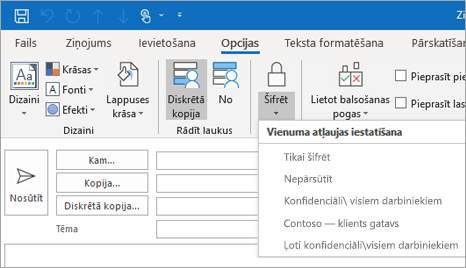
Piezīme.: Microsoft 365 Ziņojumu šifrēšana ir daļa Office 365 Enterprise E3 licence. Turklāt datu Encrypt-Only (poga Šifrēt opcija) ir iespējota tikai abonentiem (Microsoft 365 lietojumprogrammas lieluzņēmumiem lietotājiem), kuri arī izmanto Exchange Online.
-
Outlook 2019 un 2016 gadījumā
E-pasta ziņojumā atlasiet Opcijas > Atļaujas un izvēlieties šifrēšanas opciju, kas ir ierobežojumi, kurus vēlaties ieviest, piemēram, Nepārsūta.
Viena ziņojuma šifrēšana
-
Sastādot ziņojumu, noklikšķiniet uz Fails un >rekvizīti.
-
Noklikšķiniet uz Drošības iestatījumi un pēc tam atzīmējiet izvēles rūtiņu Šifrēt ziņojuma saturu un pielikumus .
-
Izveidojiet ziņojumu un pēc tam noklikšķiniet uz Sūtīt.
Šifrēt visus izejošos ziņojumus
Ja izvēlaties šifrēt visus izejošos ziņojumus pēc noklusējuma, varat rakstīt un sūtīt ziņojumus tāpat kā ar citiem ziņojumiem, bet visiem potenciālajiem adresātiem ir jābūt jūsu ciparu ID, lai dekodētu vai skatītu jūsu ziņojumus.
-
Cilnē Fails. Drošības kontroles >izvēlieties >centra iestatījumi.
-
Cilnes E-pasta drošība sadaļā Šifrēts e-pasts atzīmējiet izvēles rūtiņu Šifrēt izejošo ziņojumu saturu un pielikumus.
-
Lai mainītu papildu iestatījumus, piemēram, konkrēta sertifikāta izvēli izmantošanai, noklikšķiniet uz Iestatījumi.












